Interfejs modułu e-Doręczenia jest stosunkowo prosty i spójny z innymi aplikacjami dostępnymi w ramach systemu Ready_TM. W ramach interfejsu można wyróżnić następujące elementy:
- Pasek narzędziowy – to tutaj znajduje się zestaw przycisków, które wywołują różne akcje. Dodatkowo na pasku narzędziowym dostępna jest wyszukiwarka;
- Sekcja główna – to w tym miejscu widoczne są wszystkie informacje na temat e-Doręczeń wykonanych w systemie;
- LISTA WIADOMOŚCI – tutaj znajdują się wszystkie wiadomości;
- HISTORIA OPERACJI – zawiera dziennik wszystkich operacji, które wykonano w ramach modułu;
- Uprawnienia – zakładka, w której możliwe jest zarządzanie uprawnieniami użytkowników modułu; zakładka dostępna dla osoby posiadającej odpowiednie uprawnienia;
- KONFIGURACJA – zawiera zestaw opcji, które odpowiadają za ustawienie modułu; zakładka dostępna dla osoby posiadającej odpowiednie uprawnienia;
- O APLIKACJI – podstawowe informacje na temat aplikacji oraz skrócona pomoc.
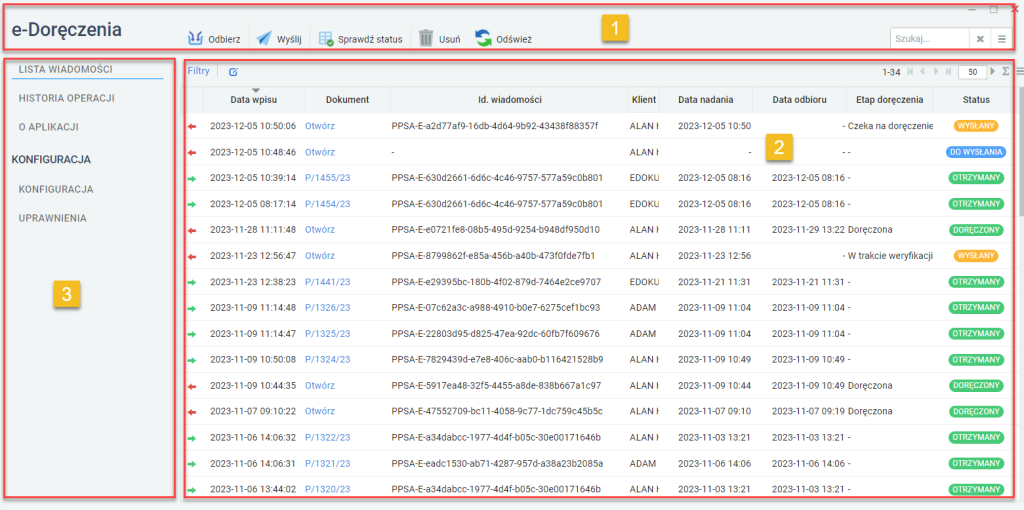
Lista wiadomości zawiera szereg informacji na ich temat. Poza powiązaniem z dokumentem, statusem oraz datami na uwagę zasługuje etap doręczenia oraz czerwone (wiadomości wysłane) i zielone (wiadomości odebrane) strzałki. Status wiadomości może przybrać jedną z poniższych wartości:
- DO WYSŁANIA – przygotowana do wysłania wiadomość (dyspozycja zapisana przez użytkownika nieposiadającego uprawnień do wysłania pism);
- WYSŁANY – wiadomość wysłana i zarejestrowana przez usługę e-Doręczenia;
- DORĘCZONY – status wiadomości zawiera datę odbioru;
- ODEBRANY – status przeznaczony dla wiadomości pobranych z folderu ODEBRANE skrzynki ADE (Adres Dręczeń Elektronicznych).
Wyszukiwanie
Moduł e-Doręczenie został wyposażony w wyszukiwarkę, która daje możliwość wygodnego odszukania informacji o konkretnych doręczeniach. Wyszukiwarka pozwala na przeszukiwanie według następujących kryteriów:
- Data wpisu;
- Pracownik;
- Dokument;
- Id. wiadomości;
- Klient;
- ADE (Adres Doręczeń Elektronicznych);
- Data nadania;
- Data odbioru;
- Etap doręczenia;
- Status.
Domyślnie wszystkie kryteria wyszukiwania są włączone. Jeżeli zajdzie potrzeba wprowadzenia zmian w zakresie kryteriów wyszukiwania wystarczy kliknąć przycisk Kolumny i w menu zaznaczyć lub odznaczyć wybraną opcję.
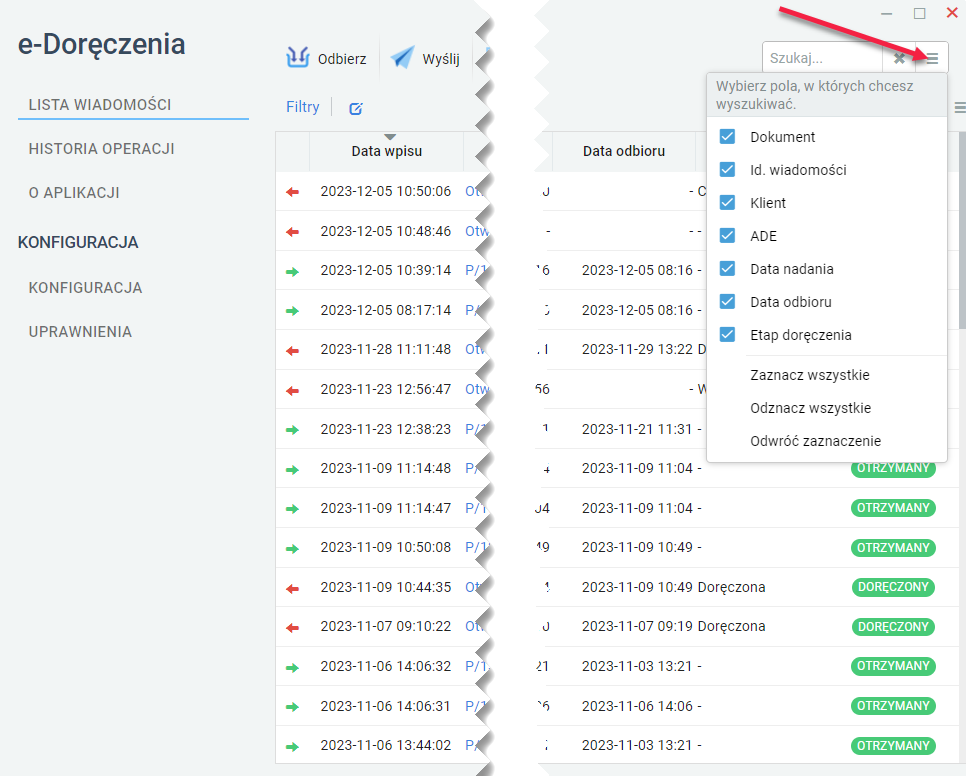
Aby wyszukać pozycję na liście, należy:
- włączyć moduł e-Doręczenia;
- kliknąć pole wyszukiwarki, a następnie wpisać szukaną frazę i nacisnąć Enter;
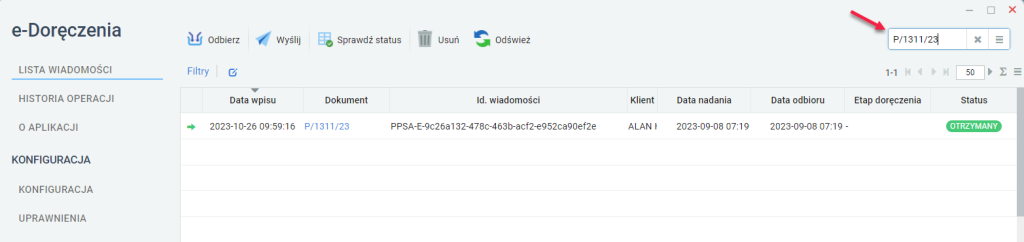
- lista wyników zostanie ograniczona do tych, które spełniają zadane kryterium wyszukiwania;
- w celu cofnięcia działania wyszukiwania wystarczy kliknąć krzyżyk na końcu pola wyszukiwarki.
Filtrowanie
Moduł e-Doręczenia został wyposażony w mechanizm filtrów, które dają możliwość bardziej zaawansowanego przeszukania dużych zbiorów danych. W filtry dostępne są w zakładkach HISTORIA OPERACJI oraz LISTA WIADOMOŚCI. W zależności od zakładki dostępne kryteria filtrowania mogą się nieznacznie różnić, ale zasada działania jest dokładnie taka sama.
Aby nałożyć filtr, należy:
- włączyć moduł e-Doręczenia;
- przejść do zakładki, w której ma zostać użyty filtr;
- kliknąć Filtry. Zostanie wysunięty dodatkowy panel z dostępnymi filtrami;
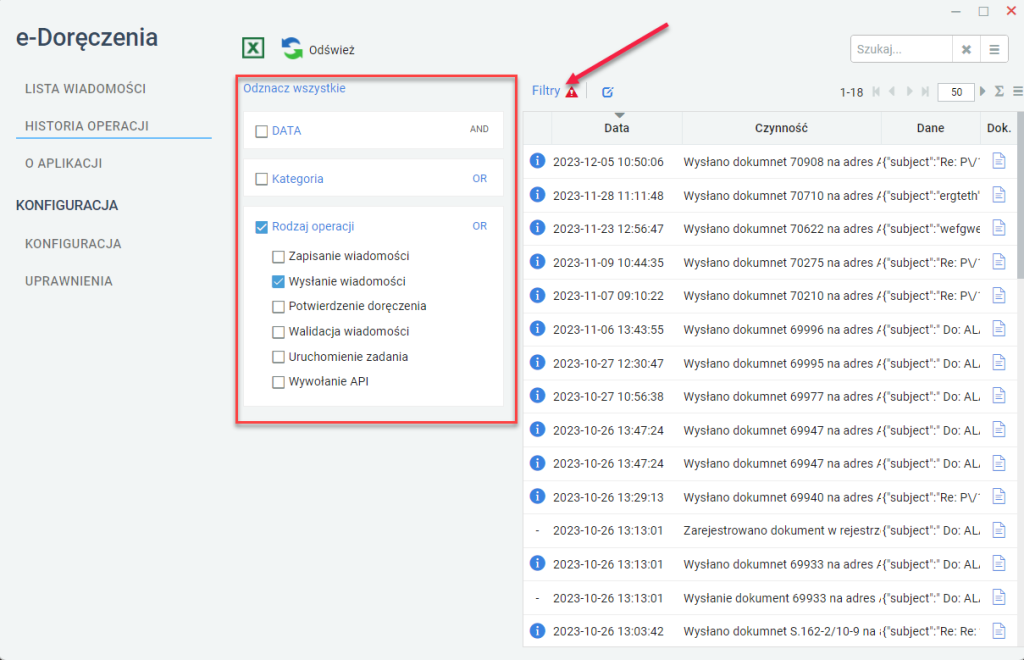
- kliknąć nazwę filtra, a następnie uzupełnić kryteria. W zależności od typu filtra może to być zaznaczenie konkretnej wartości lub określenie jej na przykład w oparciu o kalendarz;
- lista wiadomości w głównej części okna zostanie uaktualniona, tak by spełniała zadane kryteria.
Filtry można łączyć ze sobą. Oznacza to, że nic nie stoi na przeszkodzie, by na przykład określić przedział czasowy oraz uzupełnić go o Rodzaj czynności. Dodatkowo lista wyników uzyskanych podczas filtrowania może zostać przeszukana za pomocą wyszukiwarki.
Aby wyłączyć filtrowanie, należy w sekcji filtrów odznaczyć konkretny filtr. Do wyłączenia wszystkich filtrów można użyć opcji Odznacz wszystkie.